Eriti rõõmustav uue Reflektiivsuse kanali juures on muidugi see, et see on kättesaadav igale Cinema-4D kasutajale, olenemata programmiversioonist. Kuid esimest korda vastava seadistusakna avades võite sattuda segadusse suure hulga parameetrite seas.
Selles õpetuses tahan pakkuda teile sissejuhatavat abi selles suurepärases uues R16 funktsioonis, et esimesed sammud oleksid kergemad. Vaatame, kuidas värvitud pindu, metalle ja tekstiile on suhteliselt väikese pingutusega võimalik saavutada uue Reflektiivsuse kanali abil. Töömaterjalide komplektis leiate kõik selles õpetuses näidatud materjalid kolmes erinevas Cinema-4D stseenis.
Värvitud pinnad
Realistlike materjalide loomiseks värvitud pindade jaoks on uus Reflektiivsuse kanal õnnistus, kuna saame sellega rekonstrueerida sellise pinnatruktuuri tasandite abil.
Alustame sellest, et loome uue materjali vajutades dublilklus vabale kohale materjalihalduris. Minu sinise värvitud pinna jaoks olen materjali vastavalt ümber nimetanud.
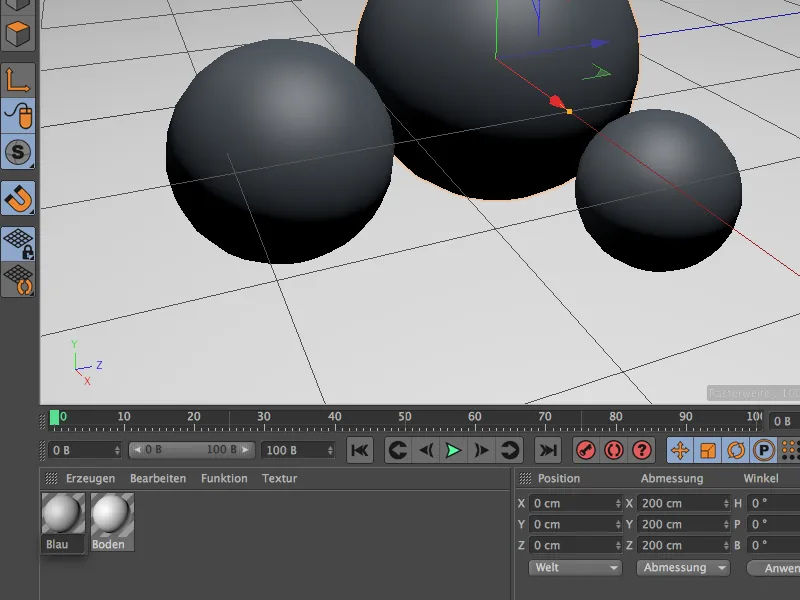
Selle esimese materjali loomiseks on vaja vaid kahte materjali kanalit, värvi- ja reflektiivsuse kanalit. Kui pole juba tehtud, siis aktiveerige need kaks kanalit materjali atribuudi halduri baaslehel.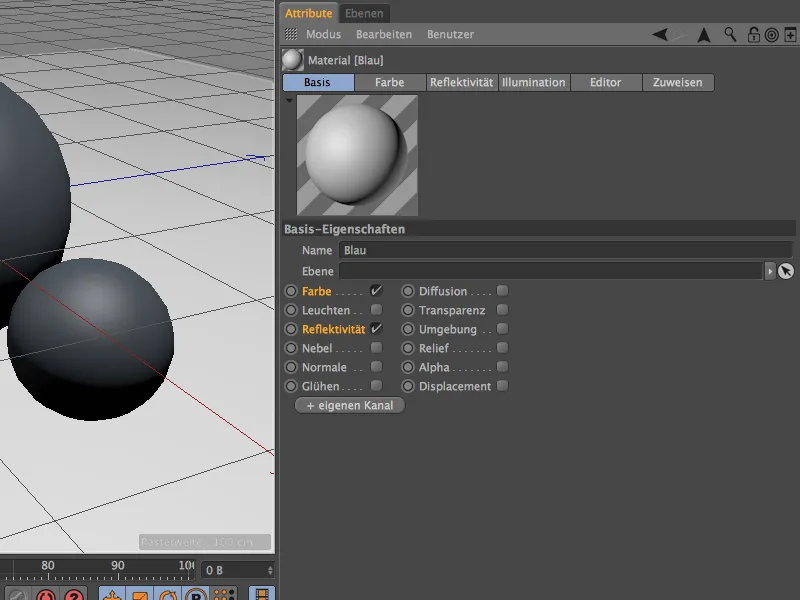
Põhivärvina materjalis olen värvi-kanalil valinud intensiivse sinise. Selles kanalis on muide märgata veel üks väike muudatus versioonis 16: nüüd on valgustusmudel siin ja mitte enam valgustus-kanalis.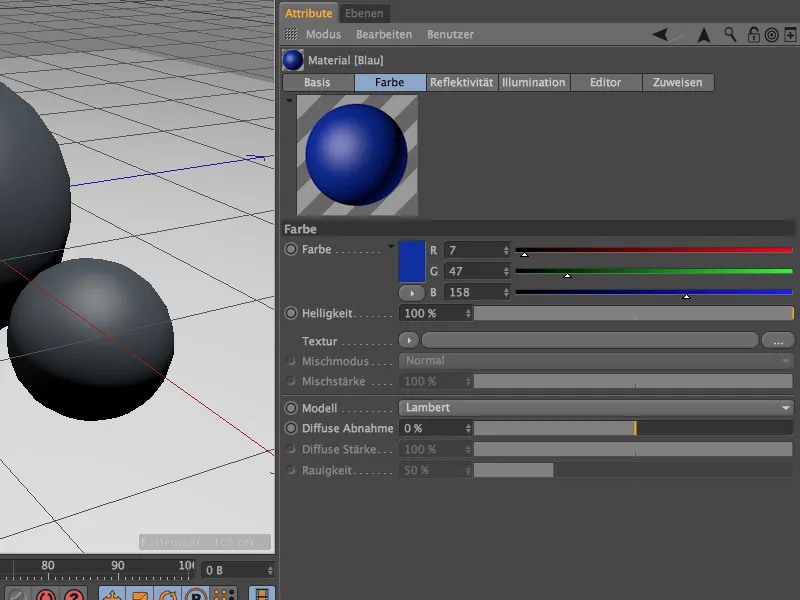
Kui nüüd avame reflektiivsuse kanali atribuudi halduris, leiame senise särava punkti standardselt kihilisel viisil organiseerituna. Senised säravad kohad ja peegeldused toimivad seega ka versioonis 16, kuid neile lisatakse märge "(vana)".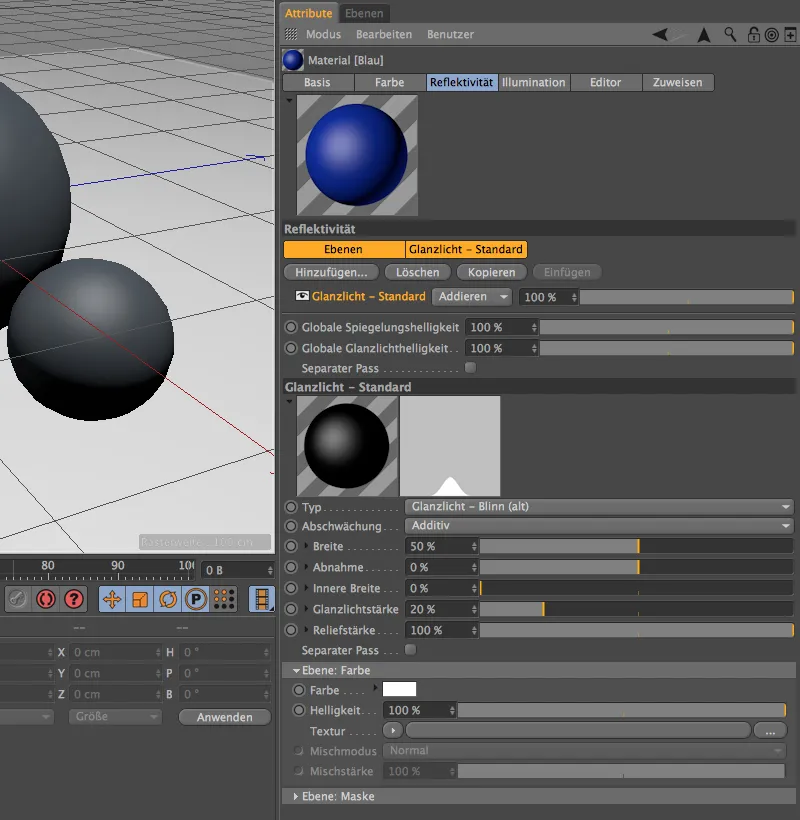
Kuid kasutades uue reflektiivsuse kanali uut funktsionaalsust, ei vaja me seda mittevajalikku sära kihi kihti, kustutades selle valides selle ja vajutades kustuta nuppu.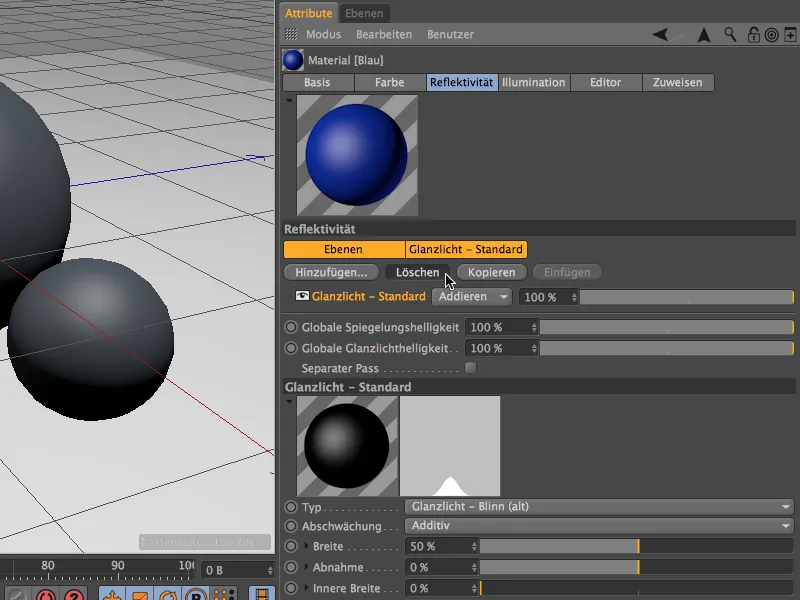
Kõik vajalikud ja võimalikud tasandid reflektiivsuse jaoks leiate, klõpsates nupule Lisa... menüüs kuvatuna. Allpool näete vanu peegeldusi ja särasid, keskel mõningaid diffuusseid mudeleid, mis põhimõtteliselt vastavad värvikanalile ja seetõttu ei pruugi neid eriti vaja minna.
Huvitavamaks muutub see Beckmanni, GGX ja Wardi tüüpidel. Need mudelid erinevad selles osas, kuidas peegeldus kahaneb sisseulatuva nurga suhtes. Beckmann on füüsikaliselt korrektne ja kiire, samas kui GGX sobib paremini metallidele. Ward soovitatakse pehmetele pindadele nagu näiteks kumm.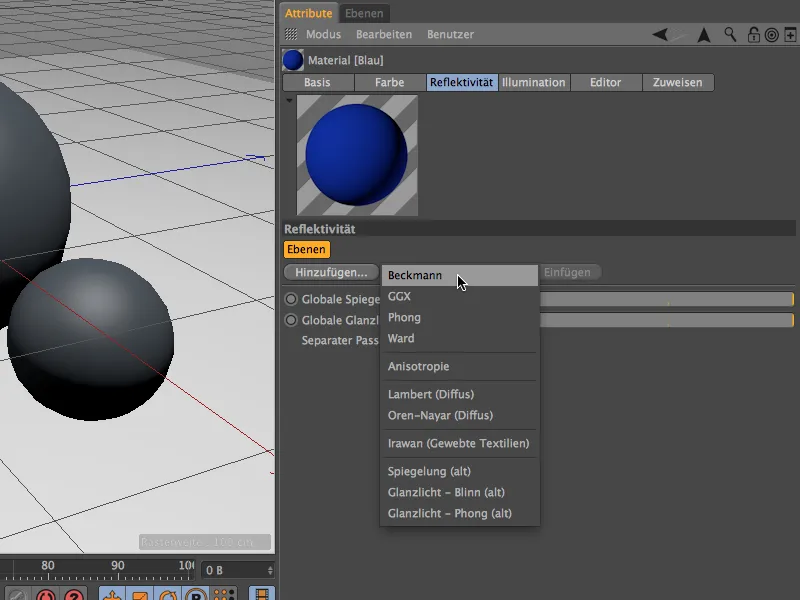
Otsustame Beckmanni tüübi tasandi kasuks ja nimetame selle selguse huvides kilekihist sisseulatuva nurga klikates tasandi nimele ja muutes selle nt "Baas" nimeliseks. See "Baas" kiht peaks antud näites saama värv- ja pindomadused, seejärel kandke läbi teise kihi peale veel "Läige". Sädelava läike kinnitan madala kareduse, mõõduka peegelduste tugevuse, selge sära ja mõõduka reljeefjõu.
Viimase parameetriga saame siinkohal testida, kuidas reflektiivsuse kanal käsitleb karvkaarte. Selleks klõpsake reljeefjõudu avaolevat noolt ja leiate sealt menüü režiim, kus saate määrata oma reljeefkaardi.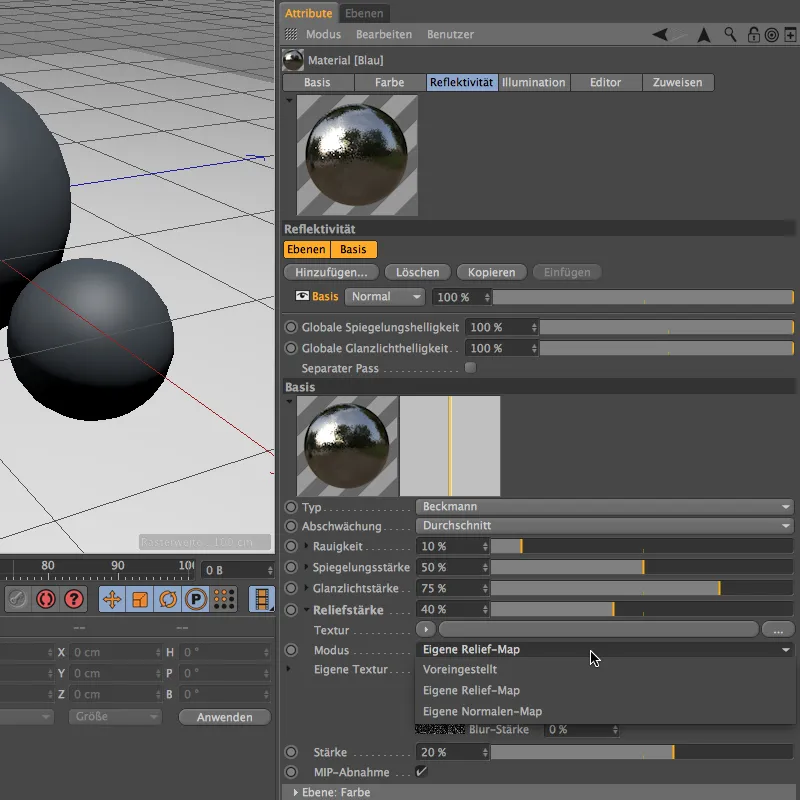
Nüüd on meil eraldi sissekande jaoks oma tekstuuri. Klikkides noolnupul avaneb varju menüü ja valime müra varjundi reljeefkaardi jaoks.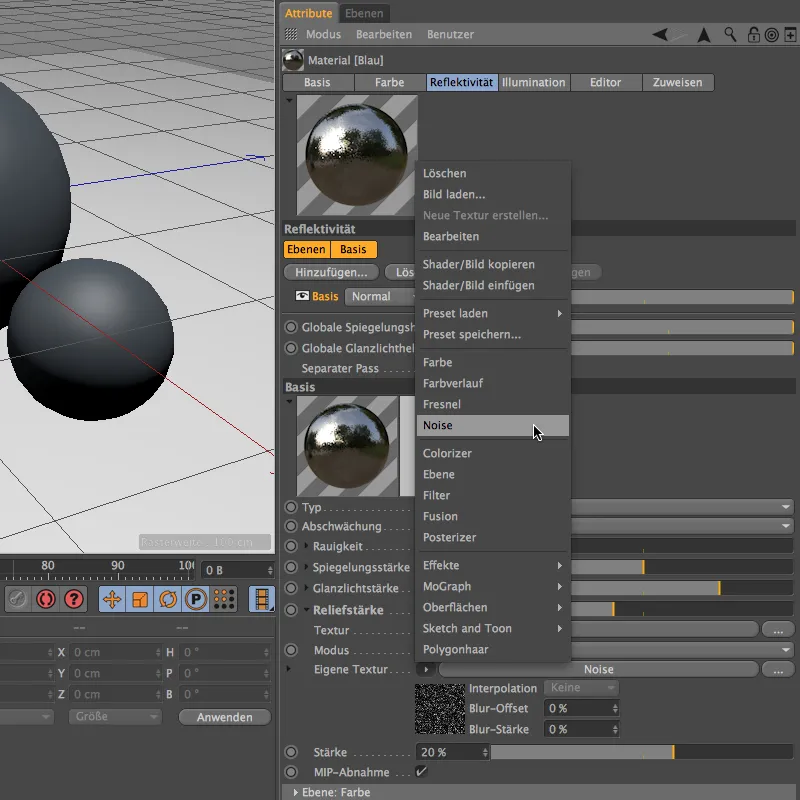
Pärast müra varjundi nupule klõpsates oleme selle seadete dialoogis. Nutiseadmel on ilusad terad, seega vähendame müra vahekaugust varju 20%, et saada väikesed, kuid siiski märkimisväärselt nähtavad ebatasasused.
Saamaks teralisus veelgi selgemaks, soovime sellele lisada ka värvilahenduse. Selleks, et saaksime jätkata samade Shader-seadetega, salvestame parameetrid lõikelauale Shader>Kopeeri pilt käsuga Shaderi menüü noole nupust.
Veidi allpool Reflektiivsuse taseme seadistusteaken leiate Tasand: Värv alaosa. Seal asub Värv sisestus, mille jaoks on meil jälle Shaderi menüü noole nupp, mille kaudu saame kasutada salvestatud Müra-Shaderit.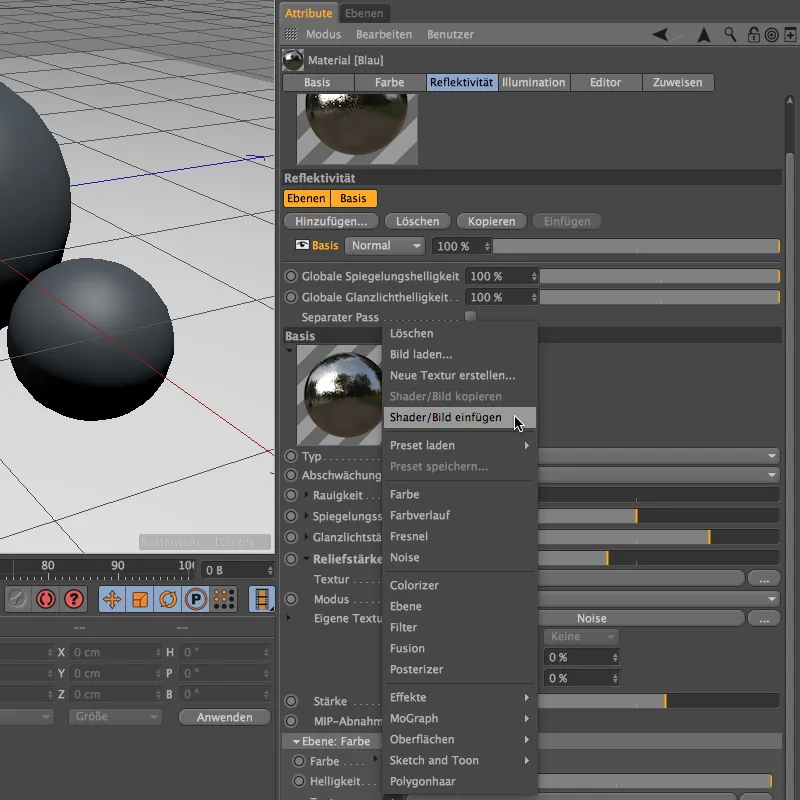
Klõpsates kasutatud Shaderi nupul Müra, saame juurdepääsu selle parameetritele. Erinevalt Reljeef-kaardist esitame siin kaks sobivat värvi ebatasasuste värvimiseks. Ülejäänud Shaderi- seaded jäävad muutmata, et need sobiksid Reljeef-kaardiga.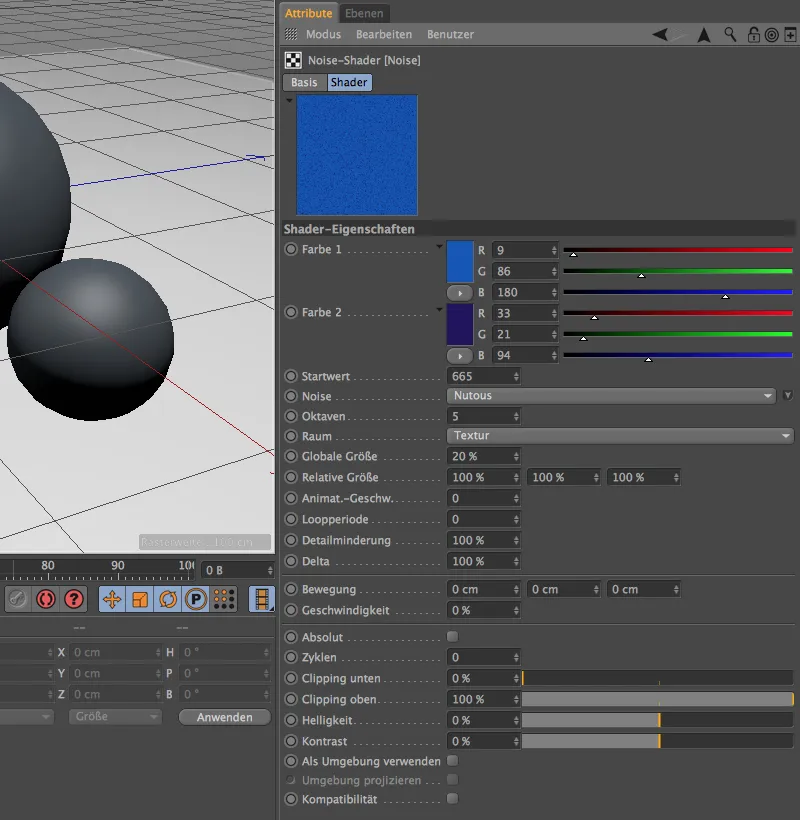
Me oleme määratlenud ka oma Põhitasandi ja toome virtuaalse "Klarlaki" sisse veel ühe tasandina. Selleks klõpsame Reflektiivsuse kanali seadistusteakna ülaosas nupule Lisa… ja valime tüübi Beckmann teisele tasandile.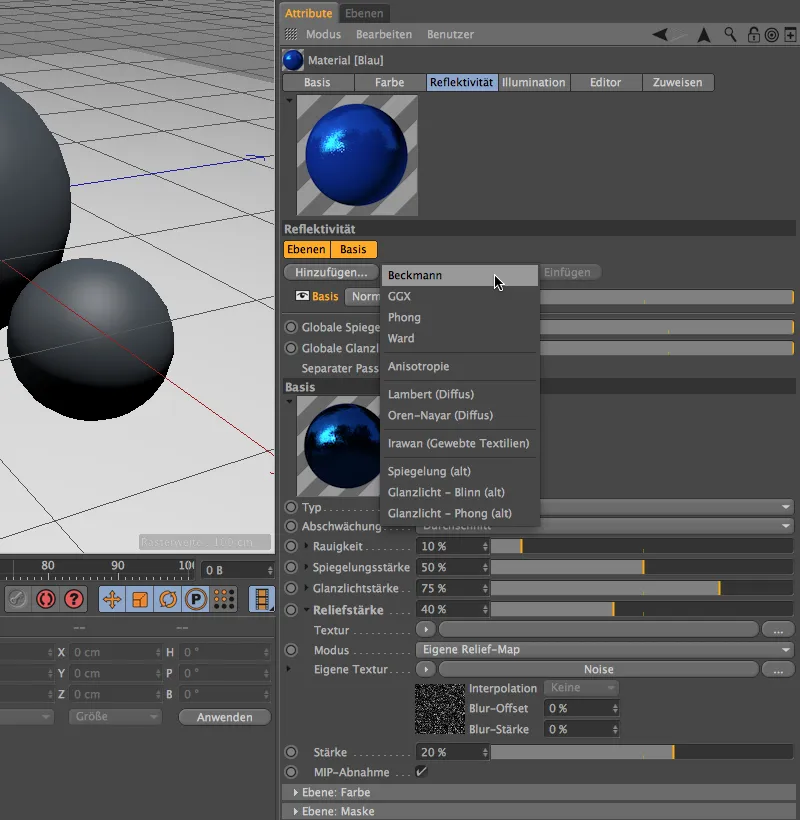
Kuna Reflektiivsuse kanali puhul on ülevaade hindamatu, nimetame uue tasandi kohe ümber sobivalt "Klarlakk". Ülalolevas liitmise režiimi menüüs valime režiimi Lisa, et lisada kõik Klarlaki tasandi omadused põhitasandile juurde.
Klarlakile määratleme Tuhmuseks 0%, väga kõrge Peegeldusjõu ja umbes 30% Sära tugevuse. Julgelt katsetage väärtustega, et mõista nende seadete mõju.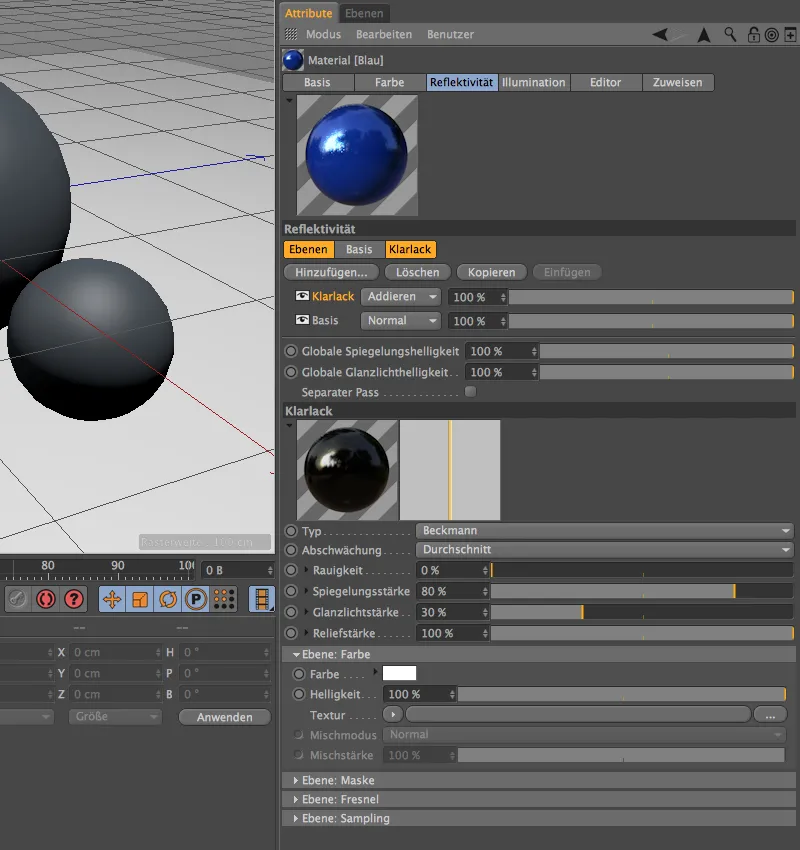
Leiame Reflektiivsuse kanalist ühe kõige olulisema osa: Tasandid: Fresneli. Siin on mitmeid ettekonfigureeritud valikuid, mis kujutavad materjalide ja pindade käitumist võimalikult realistlikult.
Meie "Klarlakk" on omadustelt loomulikult lähedal Klaasile. Valime seetõttu Fresneli tüübi Dielektrik, et saada valikud sellele materjali tüübile.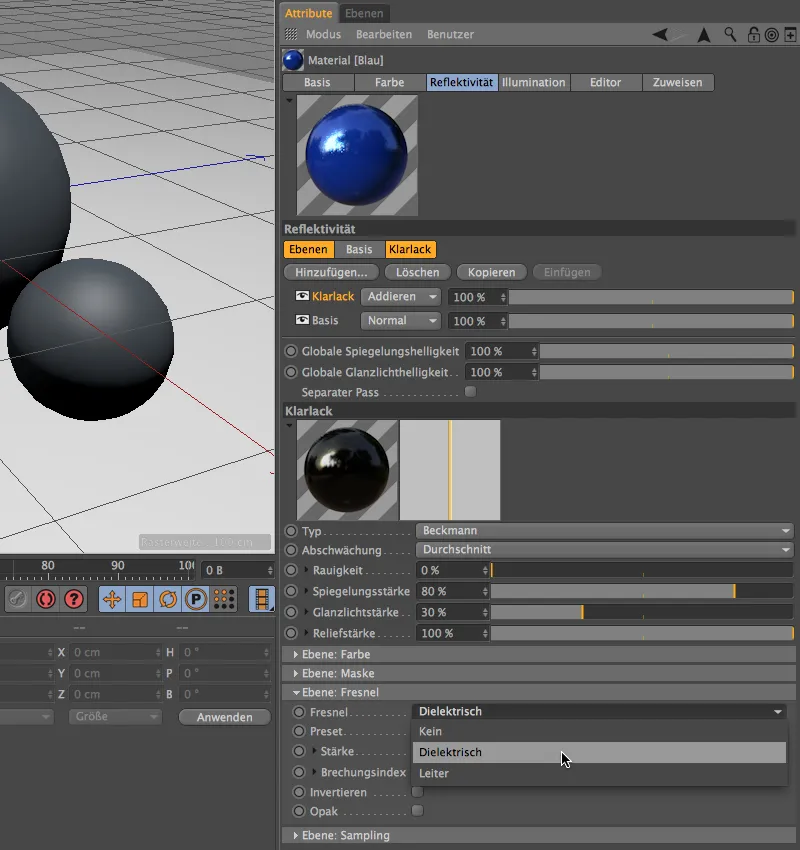
Avame menüü ettekonfigureeritud valikuid ja meil on ees terve valik läbipaistvaid materjale ja ka vedelikke. Liugur Klaas sobib kõige paremini meie Klarlakile.
Pärast seda viimast seadistust on meie esimene Materjal koos Reflektiivsuse kanaliga valmis. Olgu märgitud: uue kanali võimalused on alles katsutud, sest oleme kasutanud vaid kaht tasandit. Tulemus on siiski muljetavaldav.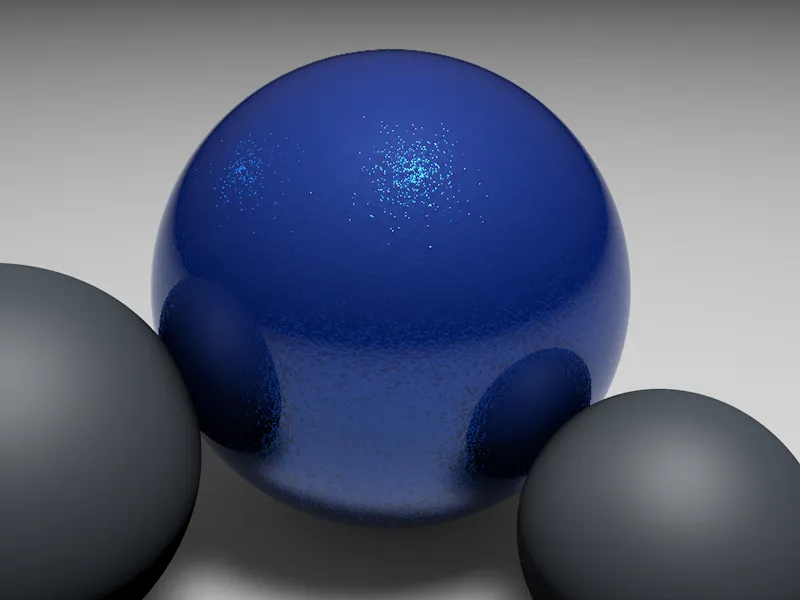
Lähme veel ühe näite juurde, et näha, kuidas saame Reflektiivsuse kanali abil luua mati välimusega pindu. Uues Materjalis otsustasin Värvikanalis tumeda punase ja kerge sinise varjundiga.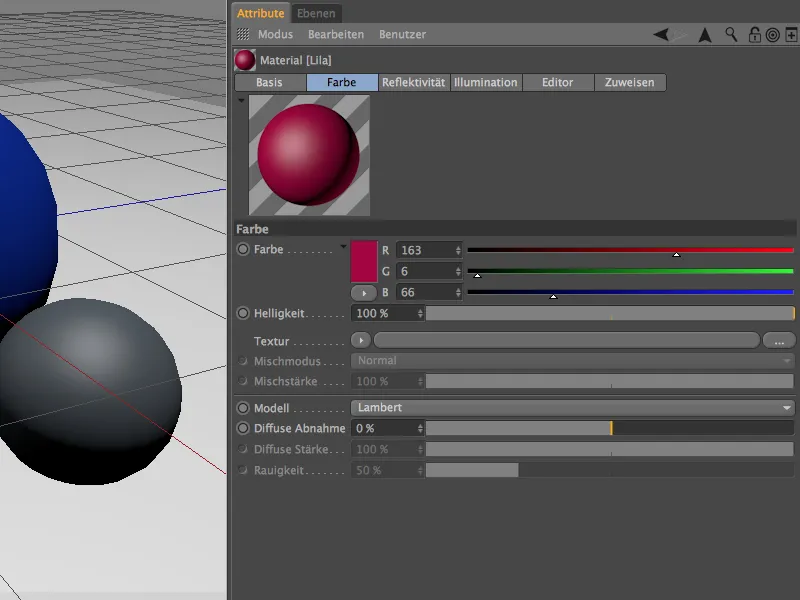
Reflektiivsuse kanalist kustutame tarbetu Standardsära ja asendame selle Tasandiga tüüpi Beckmann. Määrava tähtsusega mati välimuse saamiseks on muidugi parameeter Tuhmuse, kus kasutame suhteliselt kõrget väärtust 50%. Siiski peaks Materjal märkimisväärselt peegeldama ja näitama selget Sära - kui vaatate Materjalieelvaadet, teate, et sihtin Christbaumkugelile.
Kuul peaks seega olema laitmatu, mistõttu jäetakse väli Reljeef tühjaks. Selle asemel määrame Tasandil: Värv värvi peegeldusele ja särale; selles osas sobib päris hästi roosa.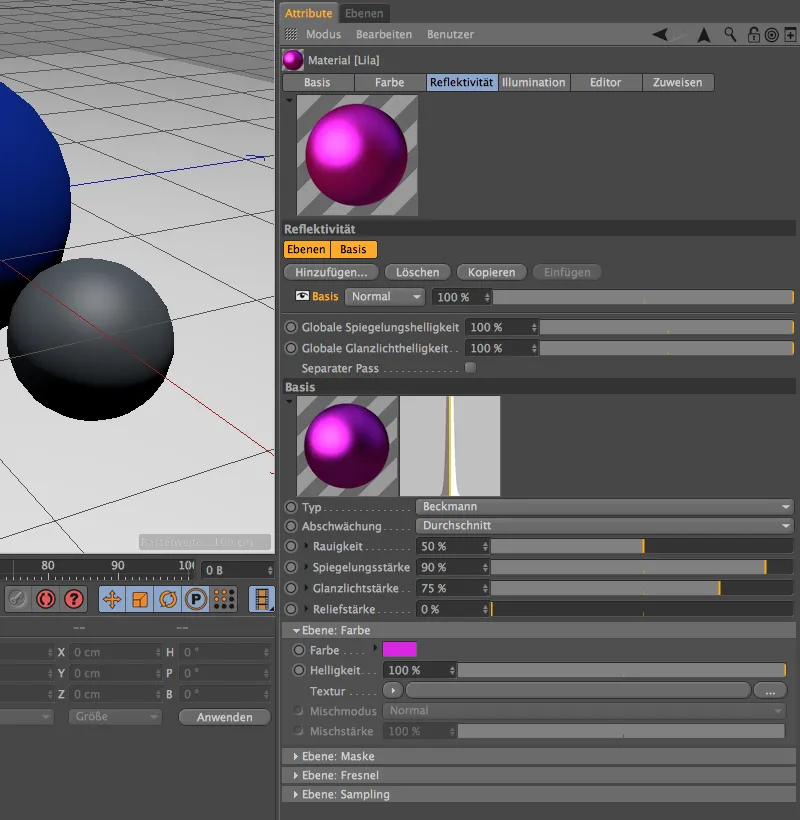
Võime kujundada kuulile erilise välimuse lisaks veel ühe tasandi kaudu kvaliteetlakiga. Nagu näete tasandite kohal olevatest nuppudest, võite Tasandeid hõlpsasti kopeerida ja mujale kleepida. Esimese näite Klarlaki tasandit saame siin uuesti kasutada. Erinevalt valime aga Tasandil: Fresnel seekord eelkonfiguratsiooni Teemant koos veel tugevama Murdepunktiga.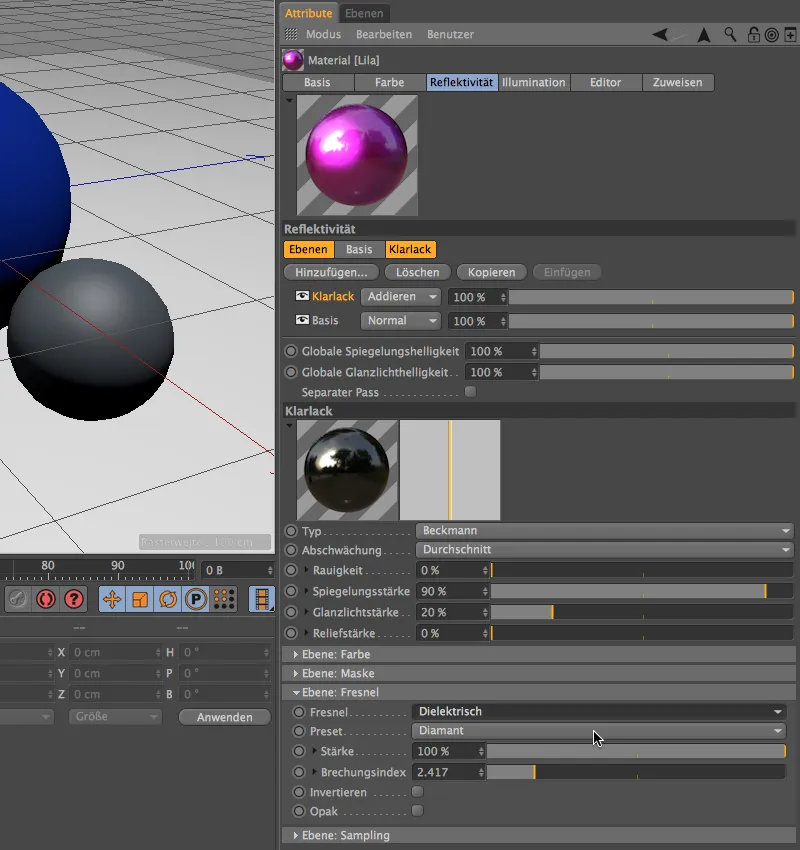
Renderduses näeb kuul juba üsna hästi välja, kuid eriti tumedates piirkondades on näha ebameeldivaid häireid.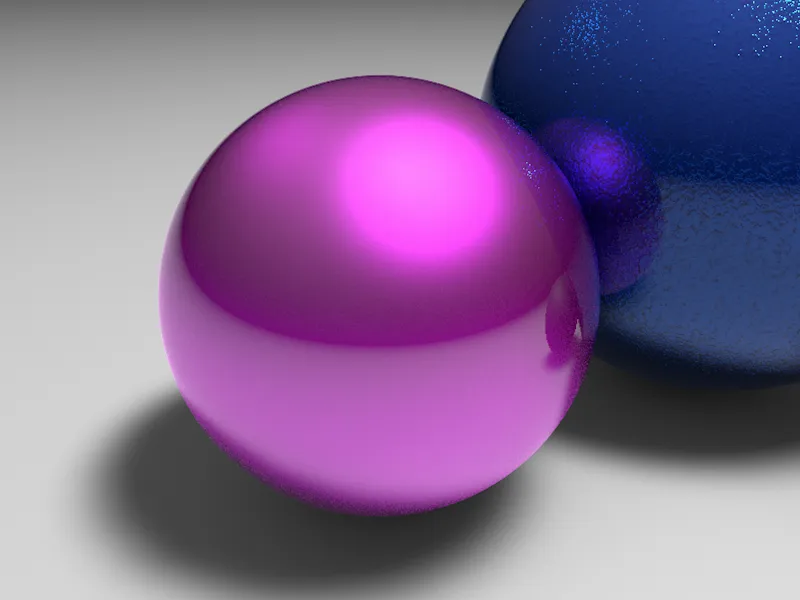
Põhjus peitub, nagu sageli selliste häirivate efektide puhul, ebapiisavas proovimises. Selleks on iga Peegelduvus-kanal igal Tasandil proovimisala. Meie juhul on mõjutatud Põhitase, seetõttu suurendame siin Proovi-jaotust vaikimisi määratud 4-lt 6-le.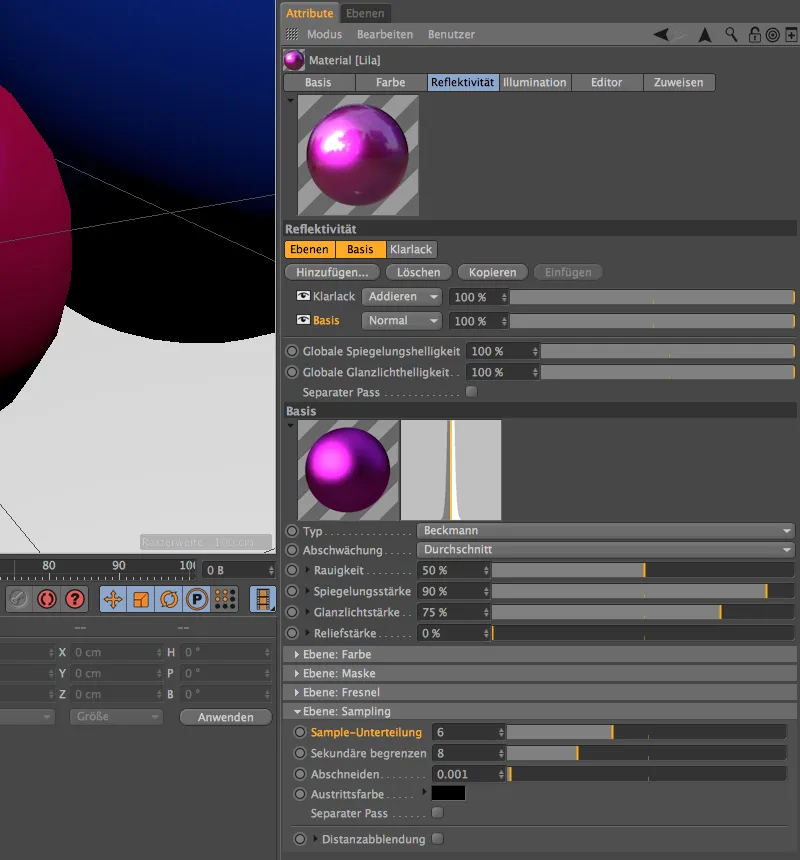
Uues Renderdamises ei ole häirivaid punkte peaaegu nähtavad. Saame proovi-jaotust veelgi suurendada, kuid sellega peame elama pikemate renderdamisaegadega.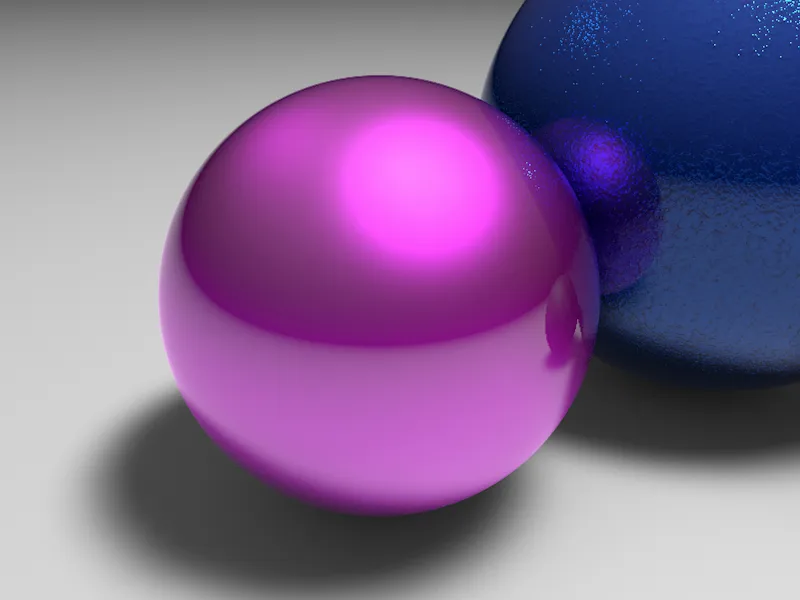
Vaatame lõpetuseks ühes viimases näites, kui kiiresti saame uue Peegelduvus-kanaliga autovärvi realiseerida. Selleks võib uues Materjalis olla tugev punane Värvikanal,..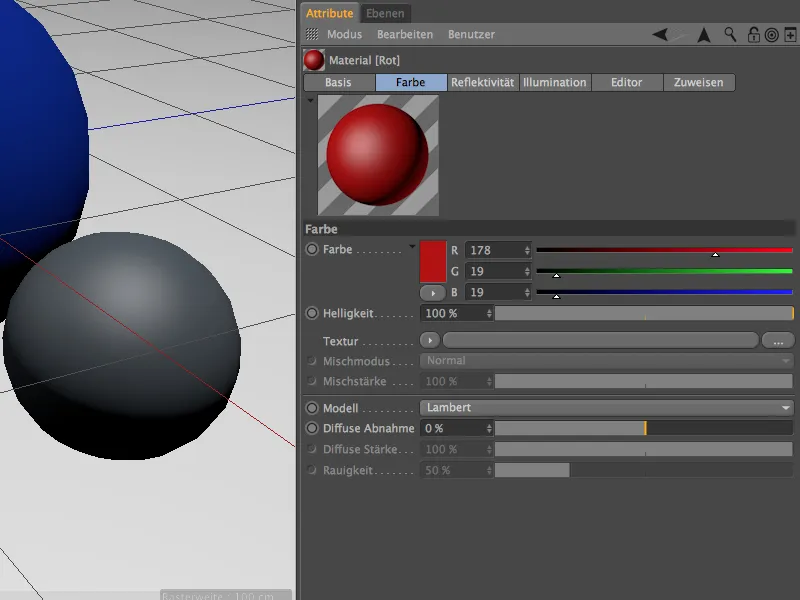
Põhitasemele on paigutatud alumine Peegelduvus-tase tüübiga GGX kergelt Rauaga keskmise Peegelduse- ja kõrge Särapaiste-tugevusega.
Väikeste metalliosakeste simuleerimiseks on olemas Müra-varjundaja kui Reljeefikaart ja allpool Tase: Värv.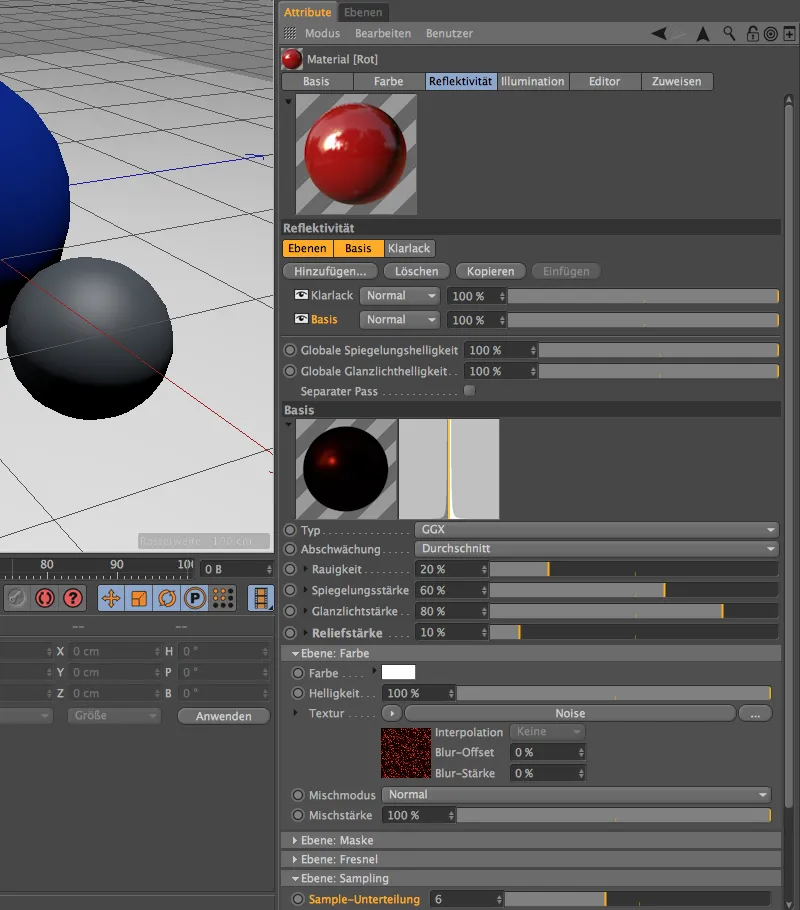
Müra-varjundaja seadete dialoogi ülevaadetes on näha väike Globaalne suurus 1% ulatuses. Kärpimine on müras lisaks pisut teravdanud osakeste jaoks.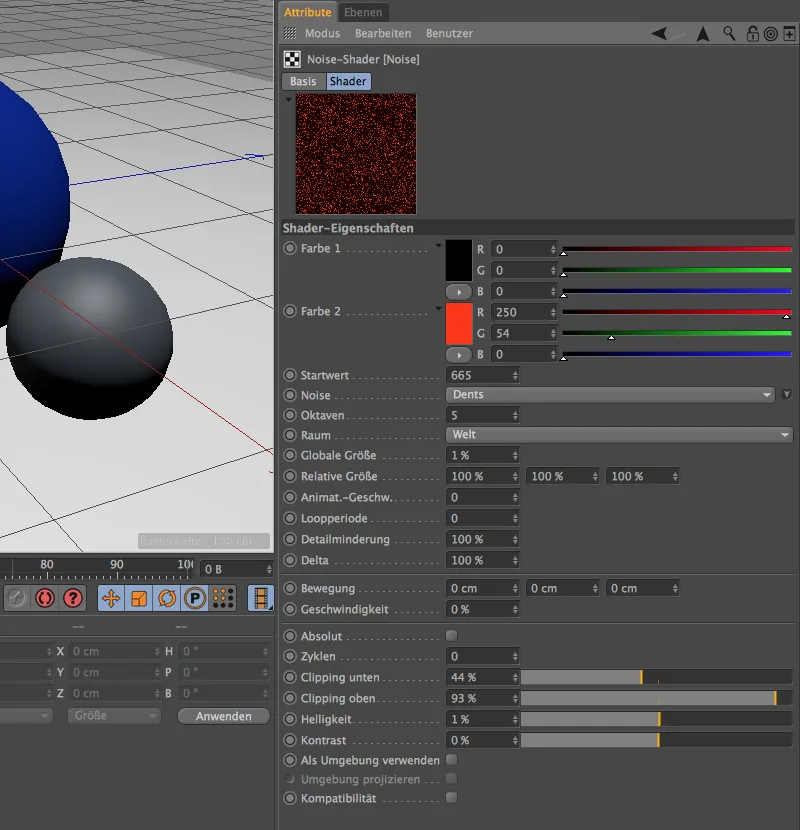
Ülespoole jääv Läbipaistev kiht on juba piisavalt tuttav, Tasandil: Fresnel valisin aga seekord eelnevalt sätete järgi Smaragd.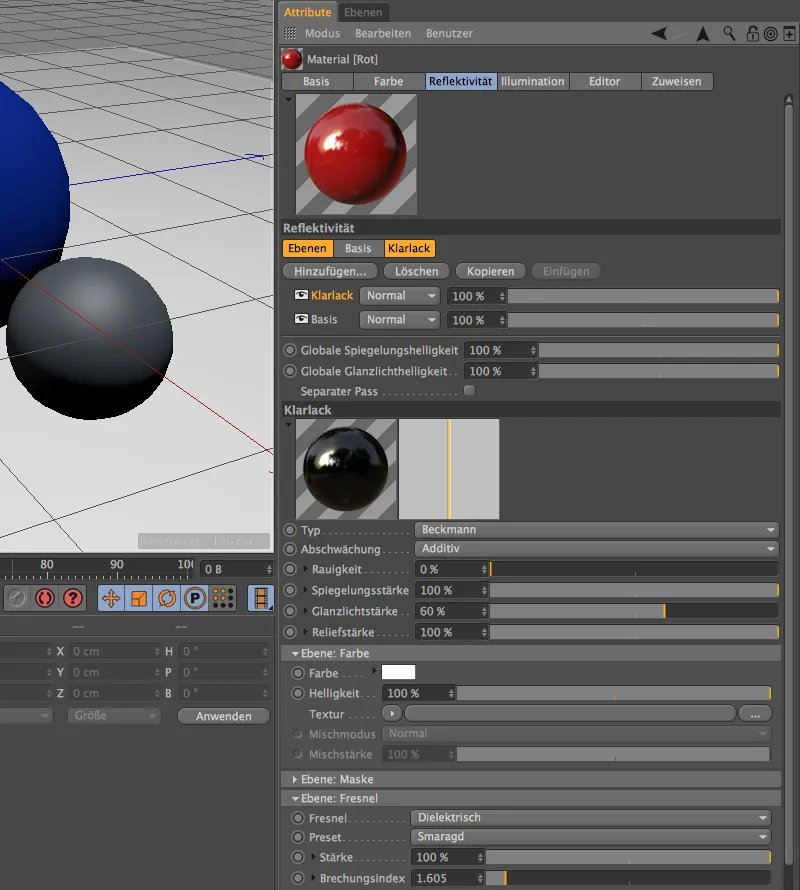
Lõpuks lõplik renderdamine, kus võrdleme erinevate lakkpindade kolme varianti. Alustuseks kasutasin igas materjalis vaid kahte kihti Peegelduvus-kanalis. Pole aga midagi, mis takistaks töötamast rohkemate kihtidega ja täpsustamast lakkpindu veelgi detailsemalt.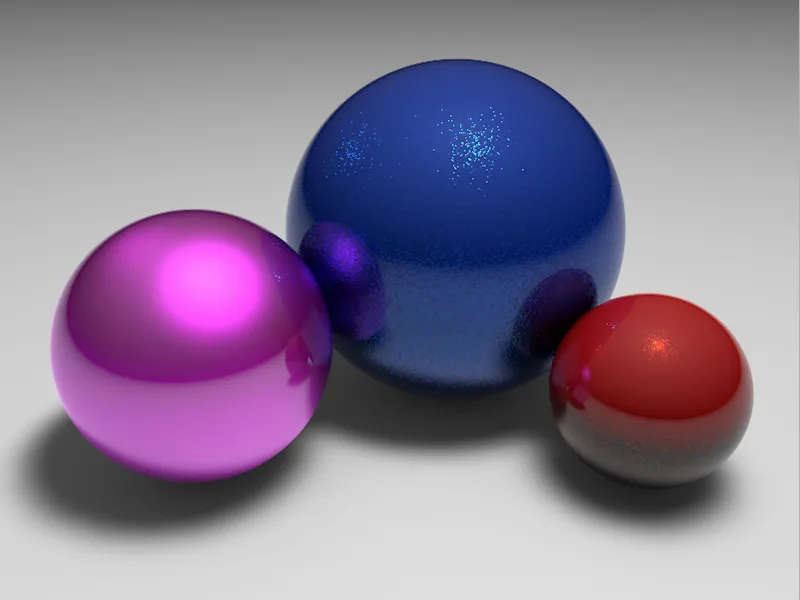
Metallpinnad
Umbes korralikku sätete dialoogi oleme juba tutvunud, kuid seni oleme keskendunud lakipindadele. Peegelduvus-kanalit kasutades saab aga suurepäraselt luua ka metallpindu. Selles jaotises loodud Materjale leiate muide eraldi Cinema-4D dokumendist Tööfailid.
Loomaks uut materjali Värv- ja Peegelduvus-kanalitega, võib vaikimisi jääda standardseks, keskendume nüüd peamiselt peegelduvusele. Nagu tavaliselt, peame esmalt standardse sära saavutamiseks Vabanemisnupuga eemaldama kihi Ebene,.
Selle asemel loome esmase peegeldustaseme saamiseks nupu Lisa... abil Anisotroopse taseme. Selle tasemega saab luua selgelt jälgi valmistatud või töödeldud metallist.
Järgmisena valime peegelduvuse nõrgestamiseks Metalli. Tuttavate säteparameetritega, nagu Rauaga, Peegelduse-, Särapaiste- ja Reljeef-tugevused, saame nüüd määratleda selle omadused.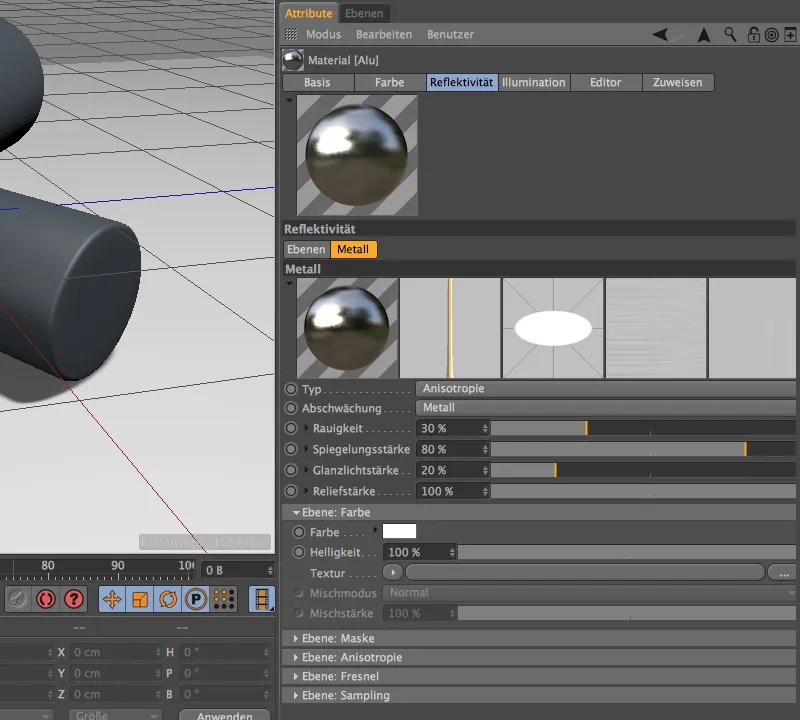
Kui kerite veidi alla Tasand: Anisotropy, näete paljusid parameetreid märgmete ja vananemismärkide loomiseks metallil. Nende hulka kuuluvad kolm lisavaatekohta peegelduvuse taseme materjalieelvaate kõrval.
Esimene valik on Anisotroopia jaotise Reprojektiooni kunst. Valik „Plaanarne“ tähendab, et sooned projitseeritakse pikuti metallitükile.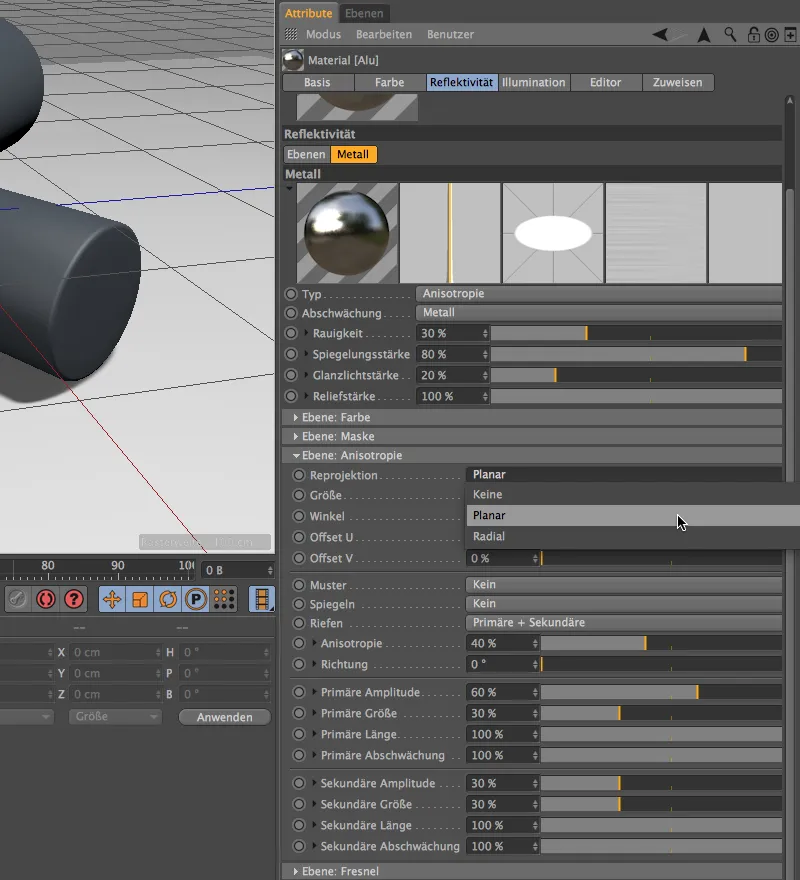
Anisotroopia õige Suurus saab tegelikult testrenderdamiste abil määrata, nagu enamik teisi seadistusi. Seega saate parameetrid juba üle võtta või ise seadeid katsetada. Valik „Peamine + Teisene“ Roodude juures võimaldab meil lisaks reprojektsiooniga antud peenematele jälgedele paigaldada täiendavalt jäljed paralleelselt (peamine) ja risti sellega (teisene). Selle näite puhul sooviksime mustrisse mitte laskuda.
Allpool sätete dialoogis leiame jälle tuttava osa Tasand: Fresnel. Sealt leiate sobivad Presetid ka metallidele. Kuid enne tuleb esmalt määrata Metalli tüübiks Juhik Fresnel juures.
Menüs Esiettevalmistus leiame nüüd terve rea levinud metalle; selle näite jaoks valisin Alumiiniumi.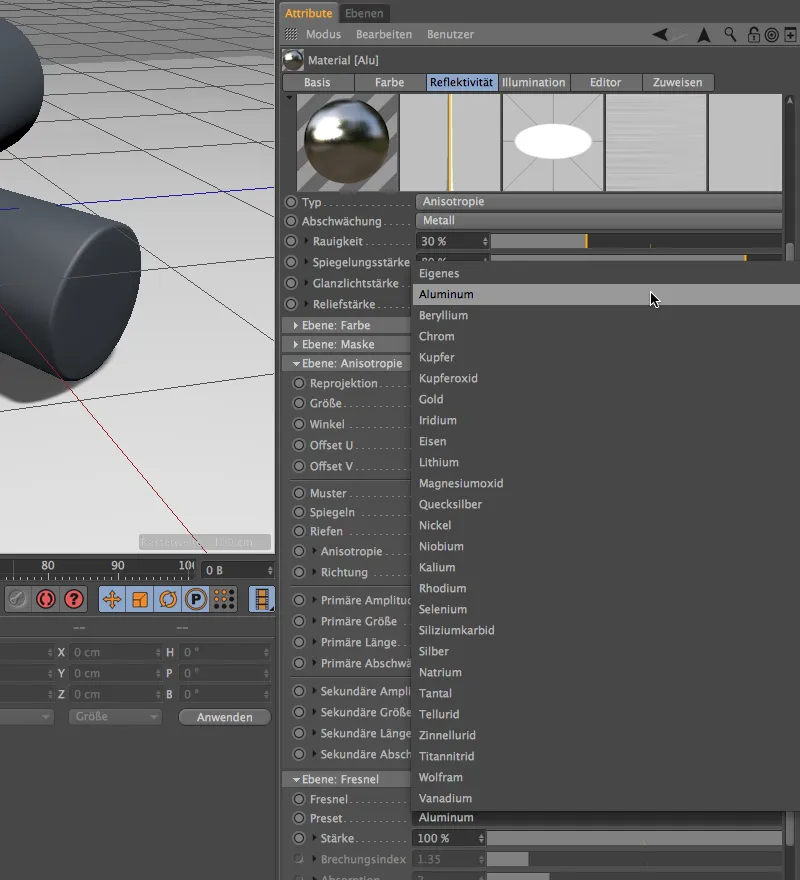
Esimene metalli baasikiht on sellega juba valmis. Kuna metallidel on tavaliselt ka õhuke, lisakate, siis meie alumiinium saab veel ühe sellele järgneva Läbipaistva kattekihi. Saate selle siin otse üle võtta või kopeerida ja siia sinise värvi materjalist siia kleepida.
Aeg on teha alumiiniumi materjali renderdamine. Kui seda rakendatakse Silindrisse, on näha reprojektsiooni, esmaste ja sekundaarsete soonte suunad väga ilusad.
Et paremini tutvuda anisotroopiate ja esiettevalmistustega, loome endale alumiiniumi materjalist Materjalihalduri kaudu koopia ja proovime kätt kullal.
Reflektiivsuse kanali seadete dialoogis liigume otse Metalli tasemele ja hoolitseme anisotroopia eest. Et töötlusjäljed oleksid selgemalt nähtavad, suurendame müra 100% -ni ja seame nurgaks 300 °. Ka siin peaksid taas olema nähtavad esmased ja sekundaarsed sooned, seekord aga võrega. Nagu näete menüüs Muster, saate lisaks Võrk, Ring, Romb, Diagonaal valikutele luua ka enda mustreid.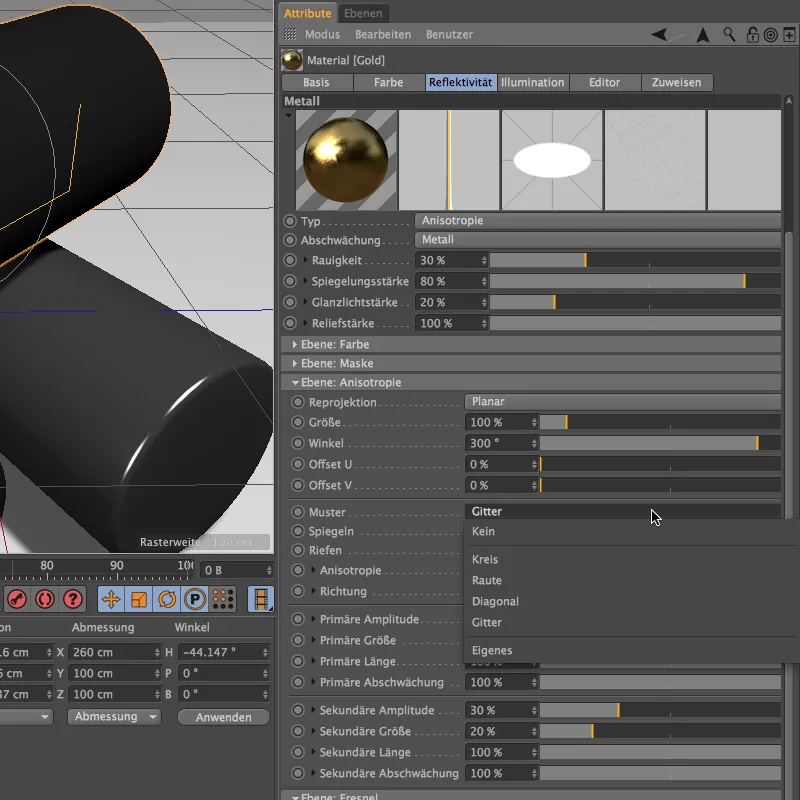
Allpool taseme: Fresnel lülitame nüüd sobivale esiettevalmistusele ümber. Kuld kuulub samuti juhtivate hulka.
Nagu juba nägite reflektiivsuskanni eelvaates, sai metall tänu esiettevalmistusele kulla värvi. Seda värvust saab veidi tugevdada, seades Värvi tasemel täiendava reflektiivsuse värvina heleda oranži.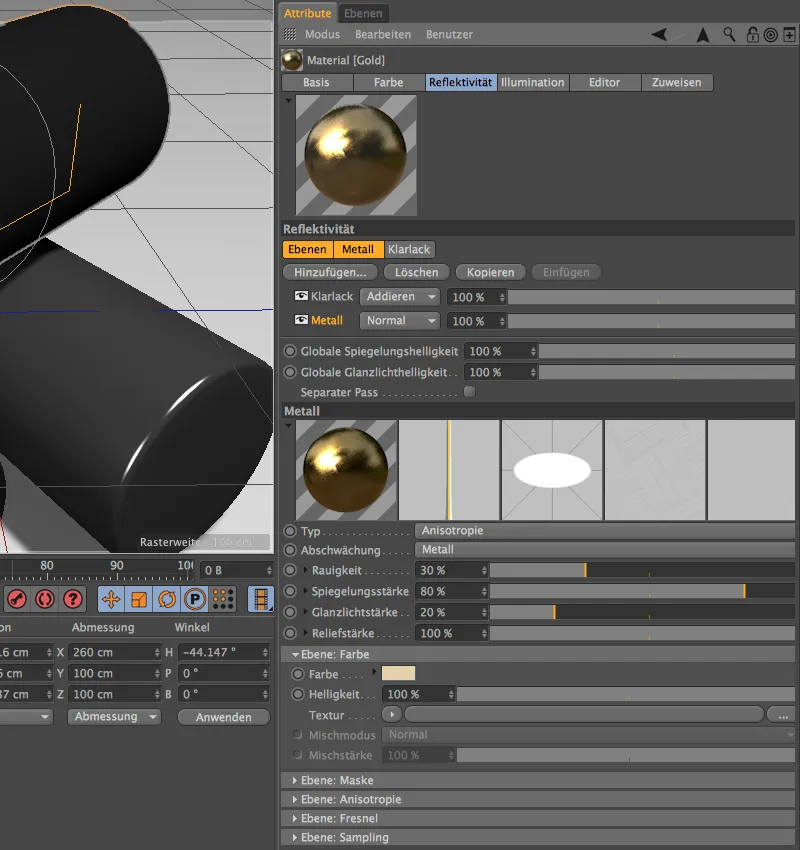
Nüüd saab valmis kulla materjal määrata objektile. Nagu renderdamine näitab, omab meie kuldne silinder soovitud kaldenurka ja võrgumustrit esmasetel ja sekundaarsetel soontel.
Kolmest silindrist viimasel soovin näidata võrdlust, kuidas metall käitub ilma meie loodud läbipaistva laki katmiseta. Selleks kopeerisin veel ühe korra alumiiniumi materjali ja eemaldasin kohe ka Läbipaistva laki taseme.
Rebimist suurendati veelgi, samas Peegeldus ja Sära vähendati tugevalt. Vaid esmased sooned peaksid simuleerima "toorest", suuresti töötlemata rauda.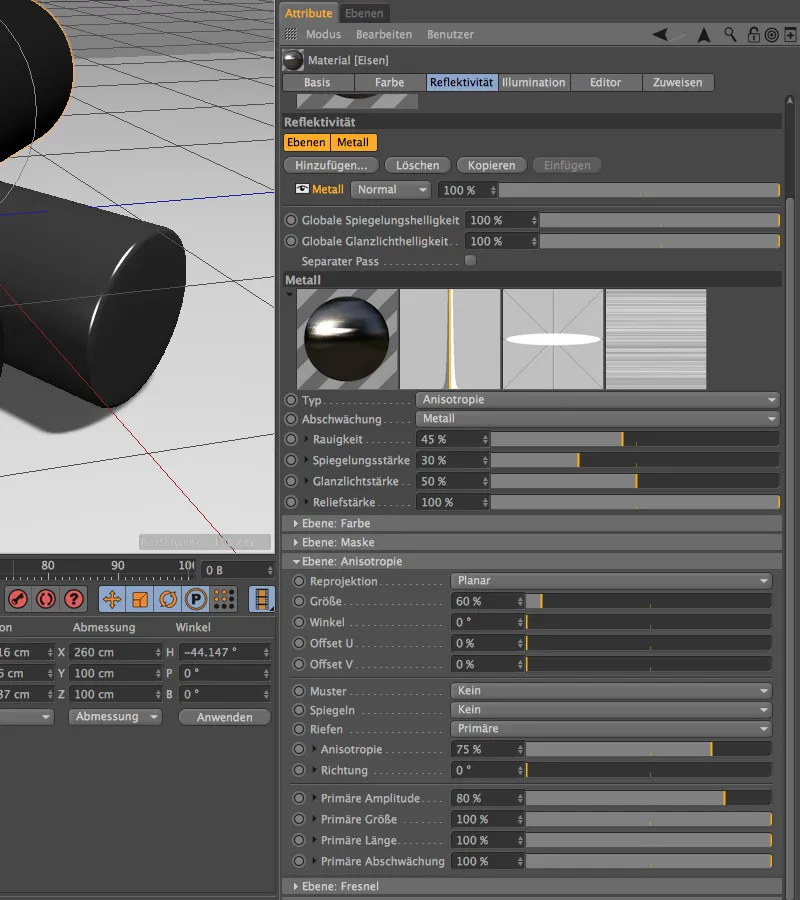
Loomulikult on Esiettevalmistus menüüs ka eelnevalt määratud seade Raud taseme: Fresnel all. Väga krobe pinna ja puuduvate kattekihi tõttu soovitatakse jälgida Proovi alajaotust. Väärtus 6 peaks annetama suhteliselt teradeta tulemuse.
Viimase renderduse juures näitab raudsilinder jäävaid esmaseid sooneid ilma mustrita. Võrreldes teiste silindritega on selgelt näha puuduvat katet.
Ümbris ja tekstiilid
Lakk- ja metallpindadest on juba kõrvale jäämas kangad ja tekstiilid. Kuid reflektiivsuse kanal sobib suurepäraselt ka realistliku tekstiili loomiseks.
Kõnealuse näite jaoks leiate valmis tekstuuritud stseeni eraldi dokumendist tööfailidest.
Loome Kangapolygonobjekti tekstureerimiseks uue materjali. Kõik seadistused teeme reflektiivsuse kanalis, seega saame julgelt värvikanali deaktiveerida.
Reflektiivsuse kanalis eemaldame esimesena vaikimisi oleva Peegeldustaseme nupu Kustuta abil.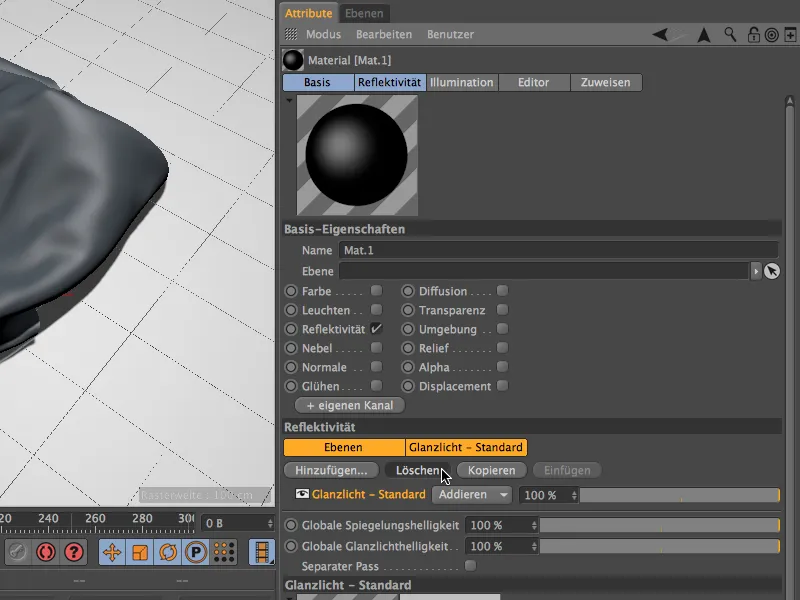
Selle asemel toome menüüst Lisa... Irawan (kootud tekstiilid) taseme reflektiivsuse kanalisse.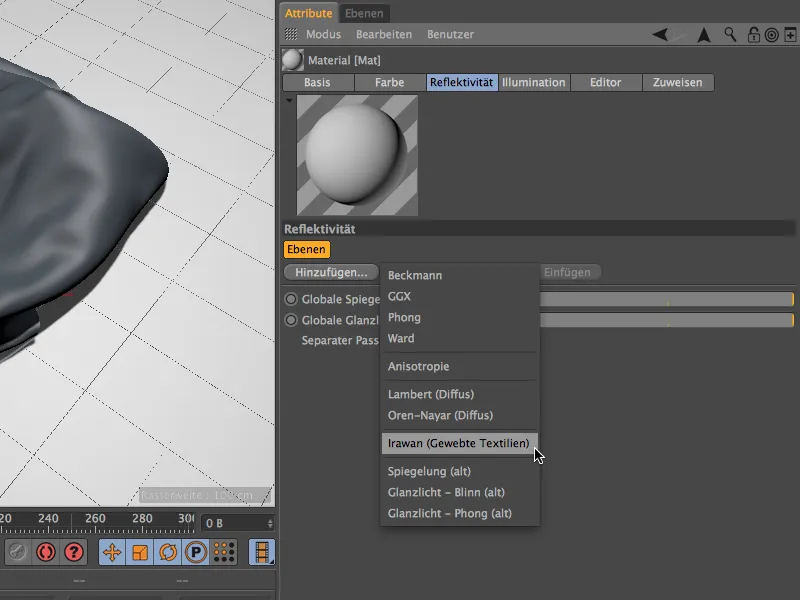
Äsja loodud kangas-kihi seadeteaken peaks meile tuttav olema. Ainult karvasus puudub võrreldes teiste materjalidega, mida oleme loonud. Enne kangavaliku ja kujunduse juurde asumist vähendame veidi veel peegeldusjõudu ja vähendame kiht: värv juures heledust veidi.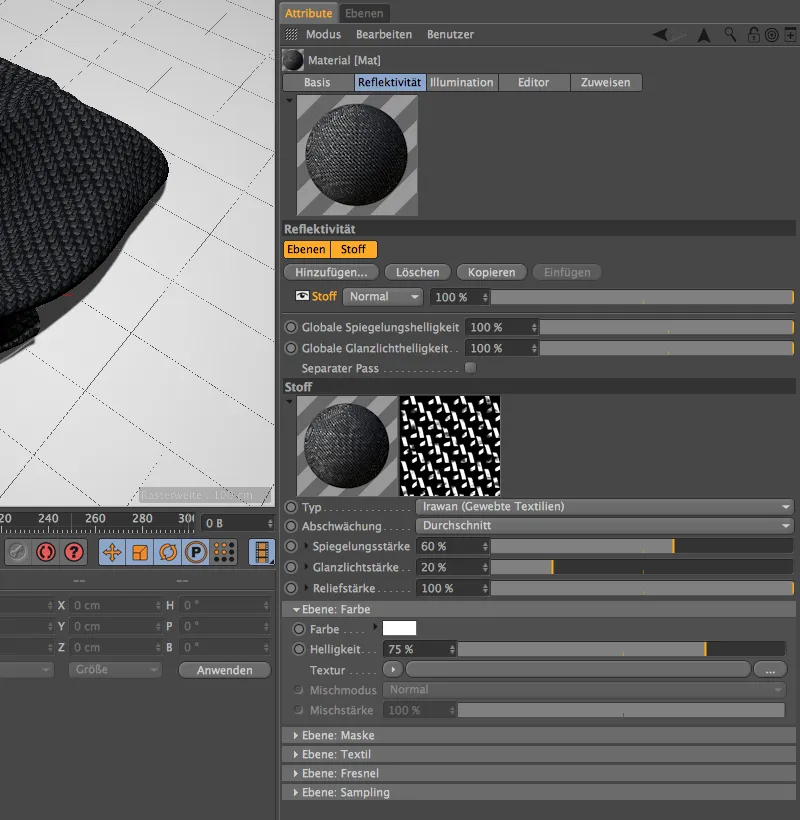
Kanga kujundamise jaoks leiame eraldi jaotise kiht: tekstiil seadeteaknast. Lisaks viiele levinud eelseatud kangatüübile on meil võimalus valida ise veebmuster isemoodi.
Minu näite jaoks valin puidu-kanga mustriga diagonaalmustriga kangast. Nagu näete, on saadaval veel mitmeid teisi kangamustreid, mida kindlasti proovida.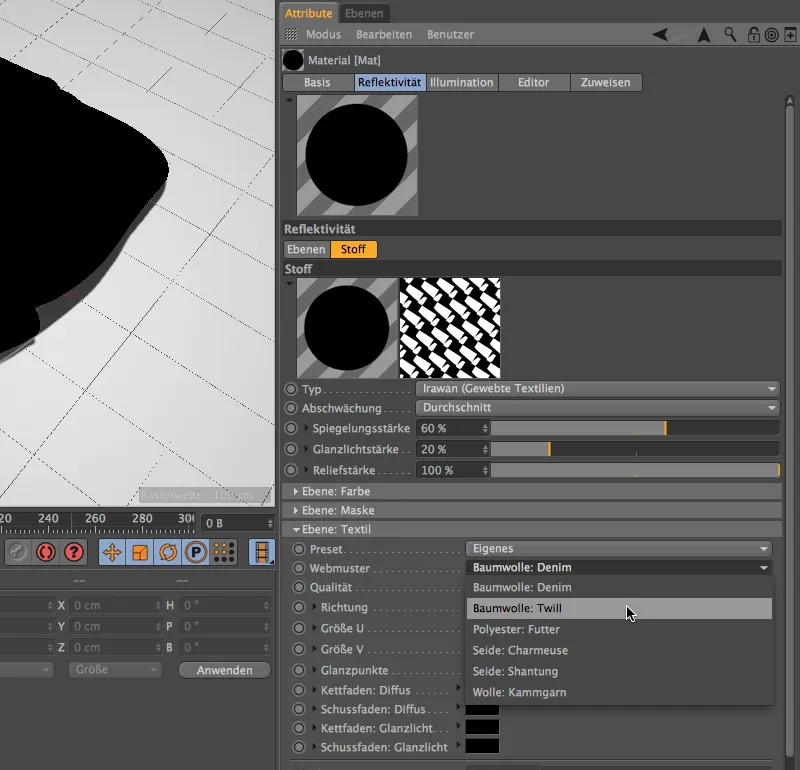
Kui laiendame veidi seadeteakent, leiame suure hulga parameetreid meie kanga määratlemiseks. Eriti oluline on õige mustri suuruse valik objektiga seoses, et siidrätt ei näeks välja nagu jäme kudumissall. Ka siin kehtib: Sobiv suurus peaks olema parim testrenderdamise kaudu kindlaks teha.
Värv (difusioon) ja läige on kanga saab määratleda värviväljadena keti- ja . Siin oleks veel palju muid individuaalseks kohandamise võimalusi, kuid meie alguseks piisavad seni käsitletud parameetrid täiesti. 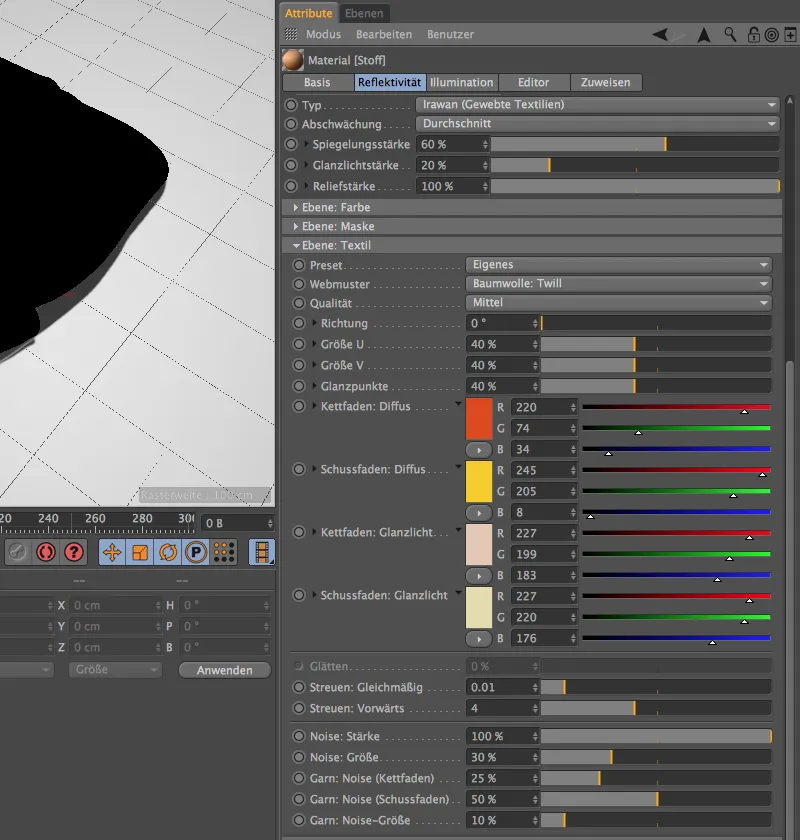
Kui te pole seda juba teinud, saate nüüd asetada valmis tekstiilmaterjali kanga-polügoonobjektile ja alustada renderdamist. Tekstiilmaterjal mitte ainult ei näe veenev välja, vaid järgib isegi visatud rätiku kuju.


